如何相对正确的安装windws桌面操作系统。
2021-04-13 14:26
标签:安装 系统 windows 步骤 详情 情况1: 自己安装或偶尔给别人安装,注重稳定性安全性。 1.1这种情况下建议安装windows原版系统ISO镜像,镜像站点选择推荐https://msdn.itellyou.cn/ (我告诉你) 系统是原版的,除了系统还有其他很好的资源,可以理解为少了激活码或并未授权。 情况2: 经常给别人做系统,比较注重效率,便捷。 2.1这种情况下建议过期罐头的第三方PE工具以及GHO系统,网址是http://www.gqgtpc.com/ 安装完成系统知识默认改了网站首页,不像某些第三方PE疯狂的修改策略以及注册表,过期罐头相对稳定些。 情况1 注:安装原版系统之前请保存好网卡驱动。 情况2 不建议光盘,因为情况2主要矛盾是效率,光盘携带不方便,而且有储存空间四个多G限制。 注:过期罐头论坛也有精品软件合集,ISO格式,使用软碟通ultraiso解压提取到U盘即可,全部安装相当于一条龙服务,比较效率。 在原版系统装完驱动后,在联网之前做好安全防护,嫌麻烦安装360安全卫士(可以提前将软件下到U盘之中),或者联网之后第一件事就是打开浏览器安装360安全卫士 1激活你的系统,使用工具激活。 1 关于安装windows10原版系统,微软官网https://www.microsoft.com/zh-cn/software-download/windows10 官方的工具可以让你的系统升级到windows10,也可以使用这个工具给他人安装原版win10,缺点是只有win10,因为微软主推windows10,windows7已经不卖了,想要原版windows7的还是使用情况1的解决方案比较好。 结语:因为安装系统的方式五花八门,多种多样。这里只是写了个人安装系统的一些心得,不够言简意赅,图片很多,排版很差,若是不爽请给予批评。 如何相对正确的安装windws桌面操作系统。 标签:安装 系统 windows 步骤 详情 原文地址:http://blog.51cto.com/11001364/2110196
选择ISo OR GHO镜像?(一)
1.2优点是微软原版,并不是所谓纯净或者精简版,正常安装兼容性较高,安全稳定;缺点是一套流程走下来速度慢花时间,逐步安装驱动环境设置调优等,需要懂些电脑知识。
1.3准备储存介质,U盘或者光盘或者移动硬盘。注:光盘镜像制作需要可读写光驱刻录光盘映像,
2.2优点是速度快,集成大量工具,基本驱动都给安装好,还有工具集锦软件,系统安装一条龙服务。缺点,GHOST永远是GHOST,它不是原版,很多地方被改过,论安全稳定和官方是没法比的。安装步骤(二)
(1)下载镜像
举一个例子U盘安装windows7,下载镜像,打开网站 https://msdn.itellyou.cn/ 图中选的是windows7简体中文旗舰版64位打了SP1补丁,桌面系统旗舰版相当于完全体无阉割,功能设置齐全,这个系统时间是2011年了,若要进行windows更新需要很长时间。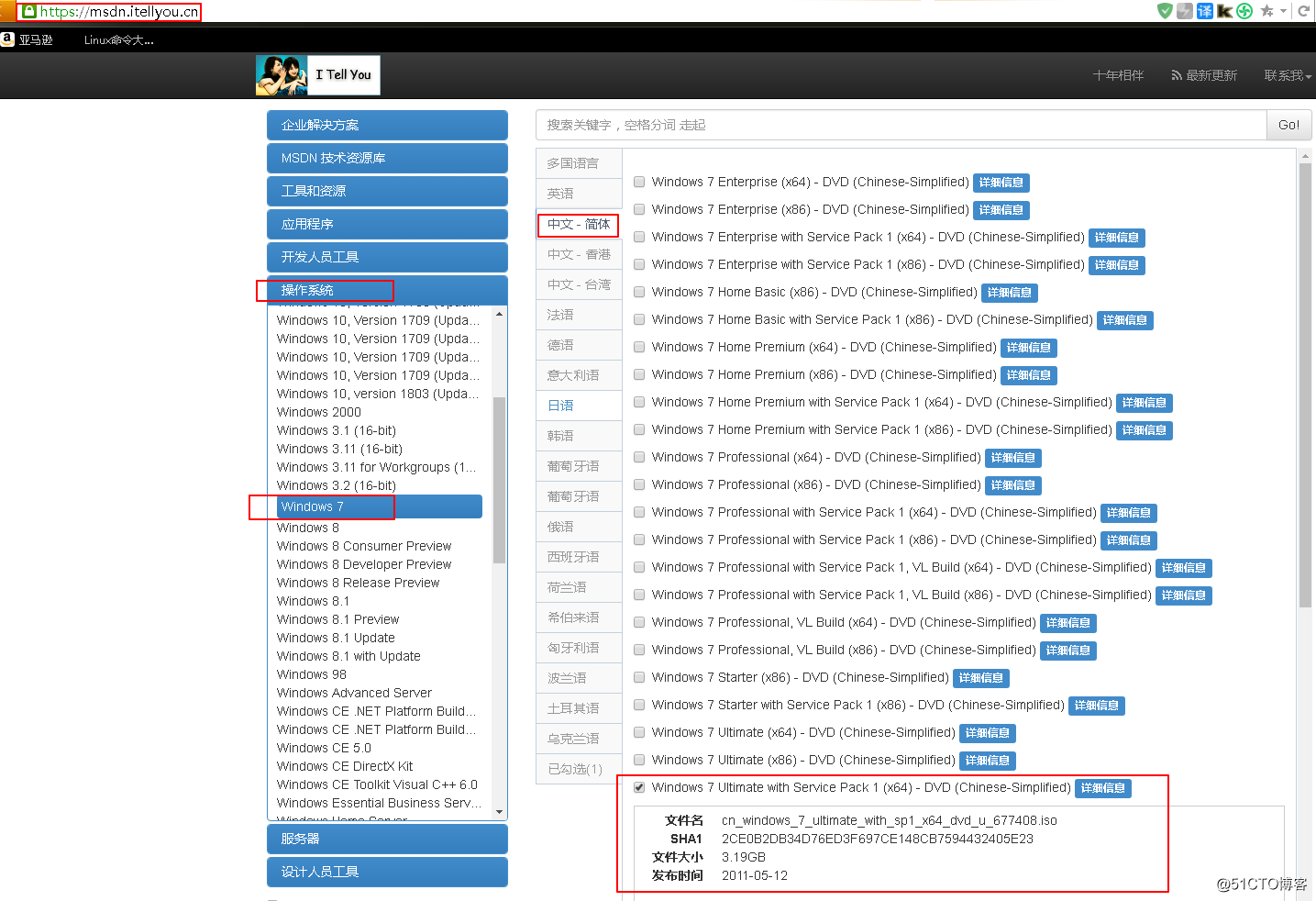
下载完成请验证SHA1校验码,检测是否与网站提供镜像SHA1是否匹配,不匹配重新下。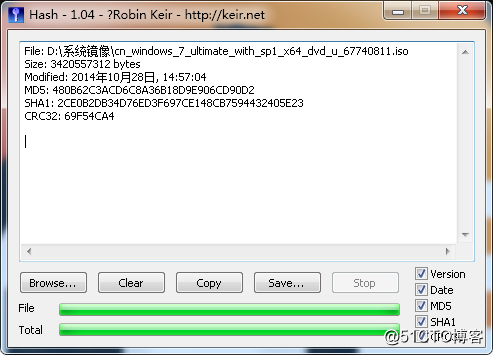
(2)将镜像装到U盘
用ultraiso软碟通ctrl+o查找打开镜像,第一种方式可以提取也就是解压到U盘中点击setup安装,这不会格式化U盘,但之前一定要保证U盘安全没有病毒,选择将系统安装在C盘,不影响其他分区数据。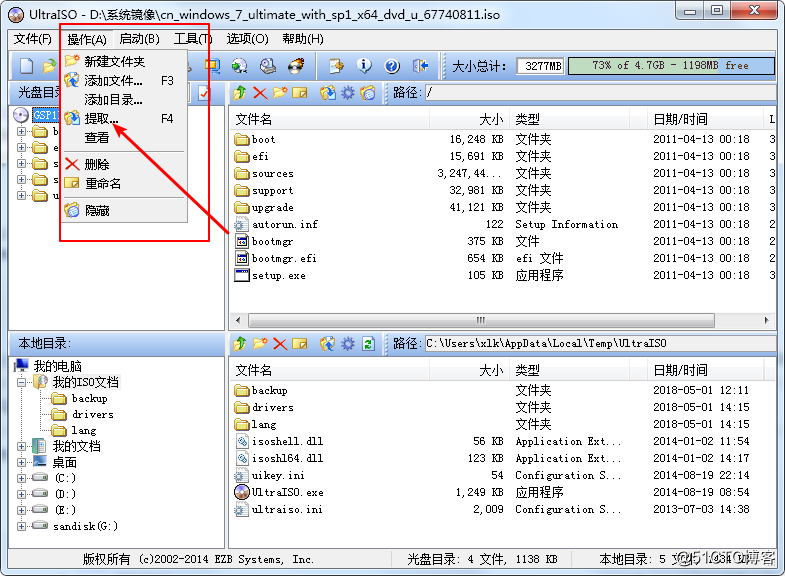
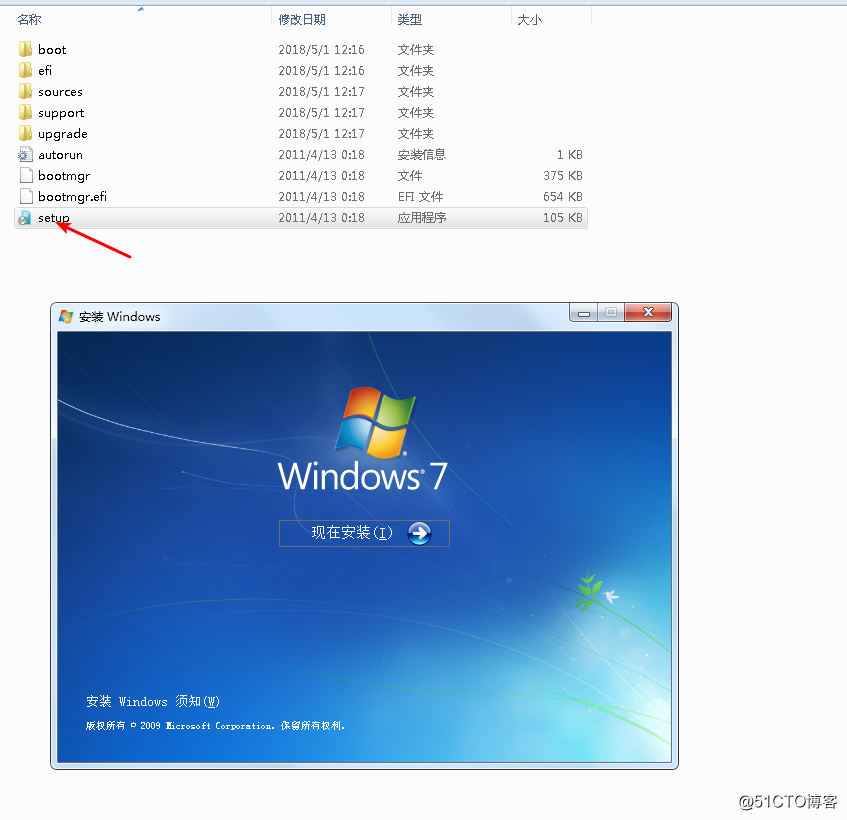
第二种方式可以打开镜像后,启动选项下写入硬盘映像,注意刻录映像需要格式化U盘需要保存数据,这种情况若安装系统需要插上U盘,重启电脑可以快捷BOOT启动U盘,也可以在计算机BIOS下设置U盘为第一启动项,每个计算机类型不同,启动方式不一样,详情百度,因为是博客性质所以进入安装界面不好写,
百度一下,并不困难,可以全部格式化,但一定要注意保存好自己的数据。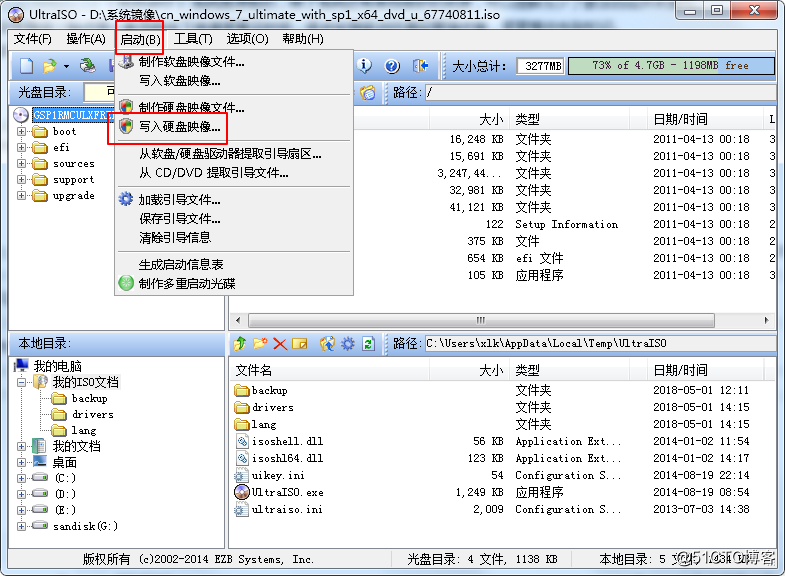
(3)安装驱动。
安装完成后原版系统是没有驱动的,所以很多功能无法,显卡需要显卡驱动,网卡需要驱动这才能上网,还有蓝牙音响等等驱动,安装相对官方的驱动对每个集成模块逐一安装驱动,如我的笔记本是炫龙品牌的毁灭者系列DD型号,我事先在装系统前到炫龙官网下载好一系列驱动存下来。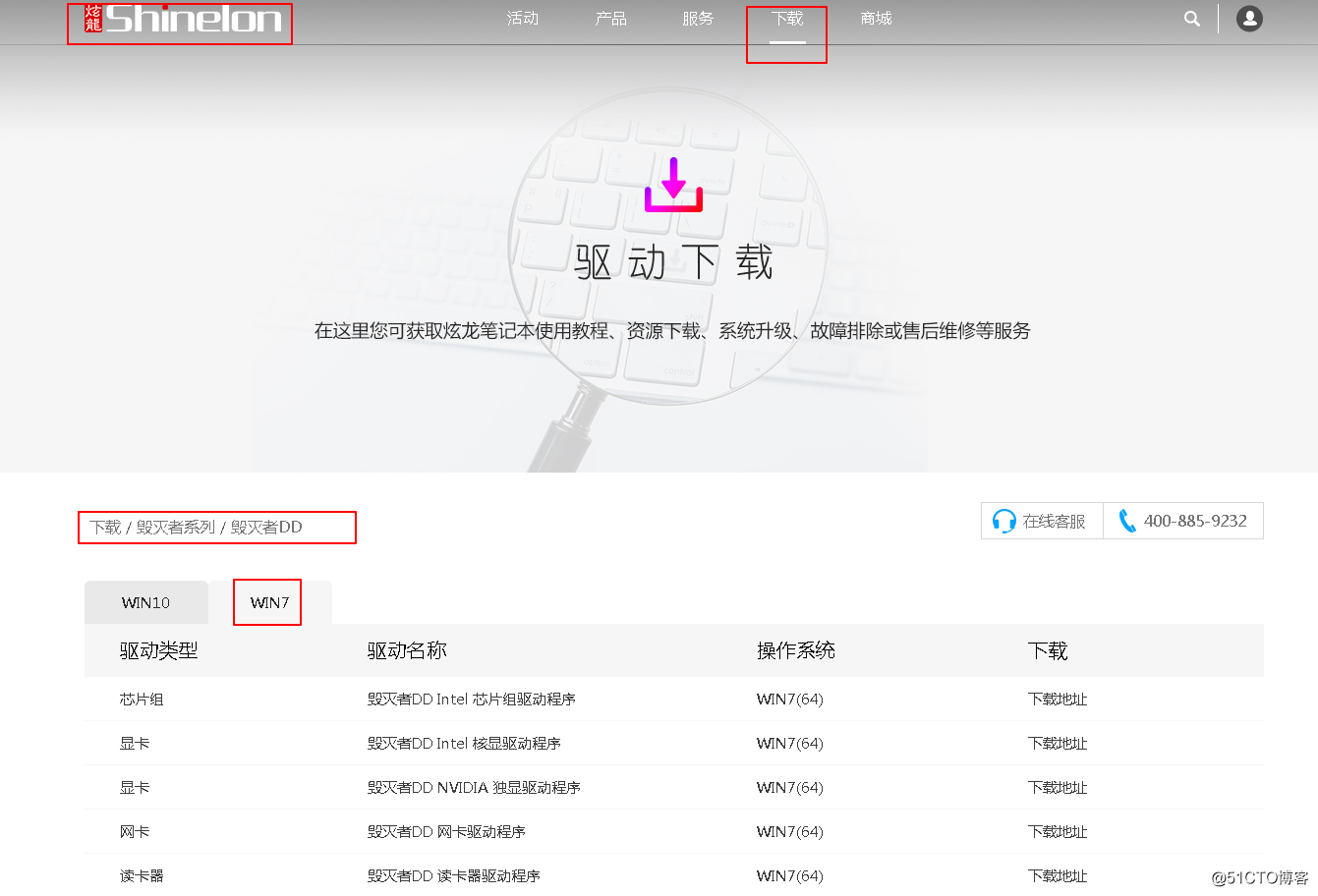
若是嫌麻烦也可以使用如驱动人生或驱动精灵快速安装所有硬件驱动,缺点是不是官方驱动有距离出错,不是离线版需要联网才能下载驱动;逐一安装驱动需要对计算机硬件和驱动有些许了解,安装麻烦,但好处是每个驱动都是官方相对安全可靠。
(4)光盘安装,也是使用软碟通ultraiso软件,刻录完成后,重启进入BIOS调整光驱cd/dvd为第一启动项,进入安装界面正常安装。
使用第三方PE以及系统,最大好处就是快,有很多其他工具软件,驱动在你安装完成重启电脑的时候就自动帮你安装。
打开http://www.gqgtpc.com/ ,基本步骤是第一步下载U盘启动制作工具,把你的U盘或移动硬盘制作成U盘启动盘(需清空数据),第二步下载好系统到你的U盘之中,第三部重启电脑快捷BOOT或者进入BIOS把U盘设置为第一启动项,进入第三方PE系统后进行安装,在图中有非常细致的步骤介绍,这里只是简单介绍。
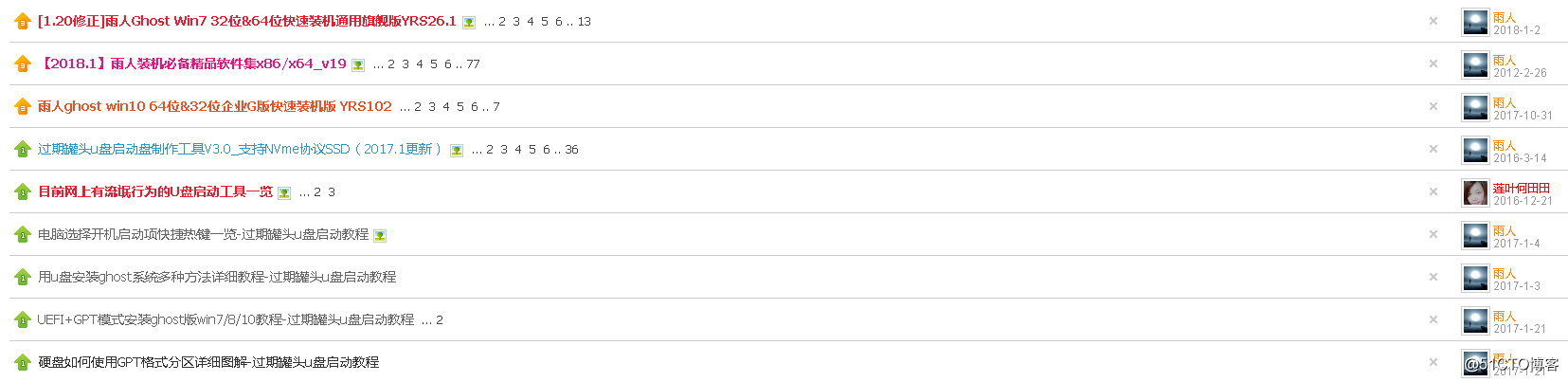
常规优化(三)
建议360安全卫士的原因是,虽然使用不注意会捆绑360全家桶,变得十分臃肿,但安装好可以提前在设置界面关闭一大堆360弹窗以及不需要的东西,360中的很多功能还是比较实用的,如局域网防护,U盘查如检测,清理垃圾,全盘检测,防主页劫持等等,日后在使用过程中仔细注意有无捆绑选项即可
widnows自带的防火墙,widnows10有自带的widnows defender杀毒软件,个人感觉比较麻烦是不开的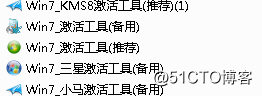
2将你的网卡适配器设置DNS(域名解析系统)设置成阿里DNS 223.5.5.5,备用DNS 114.114.114.114,自动获取也可以获得DNS,若是家庭拨号上网,自动获取得到的DNS是宽带运营商给你的DNS,为什么不建议使用自动获取的运营商DNS,阿里DNS网站上有详细的解释。
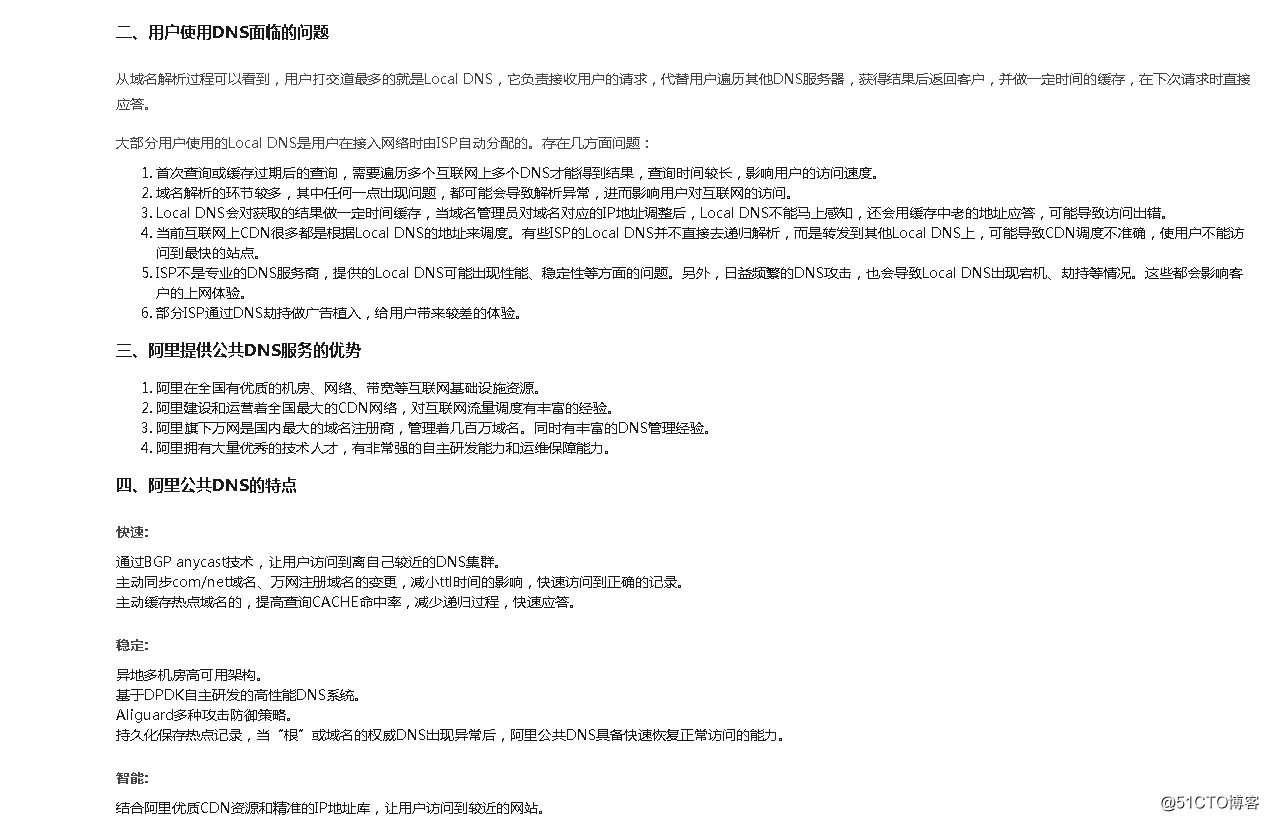
3若电脑硬件配置较低,将系统设置调整为最佳性能。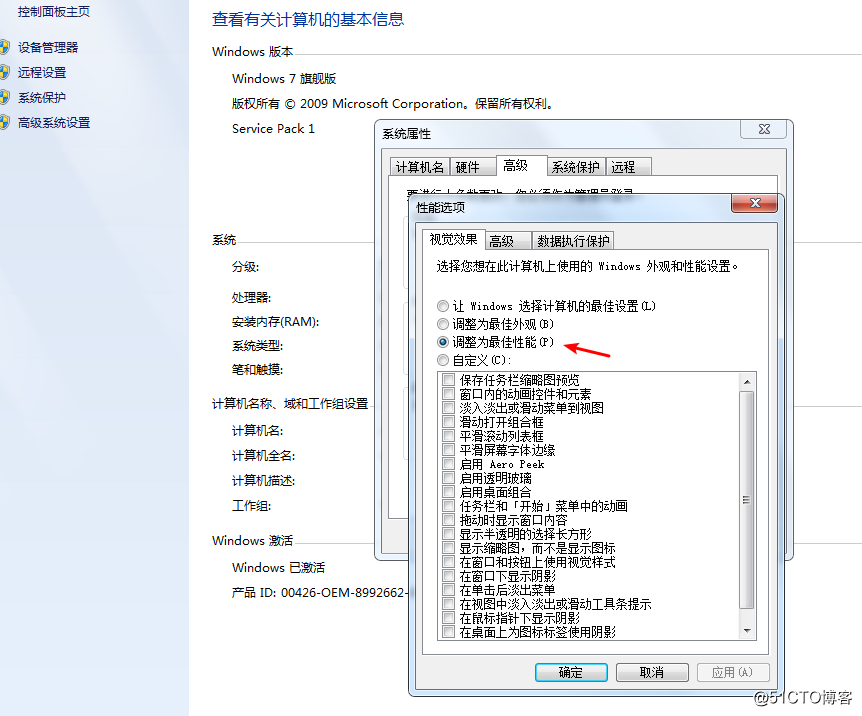
4将计算机电源设置成高性能,若是笔记本更加建议。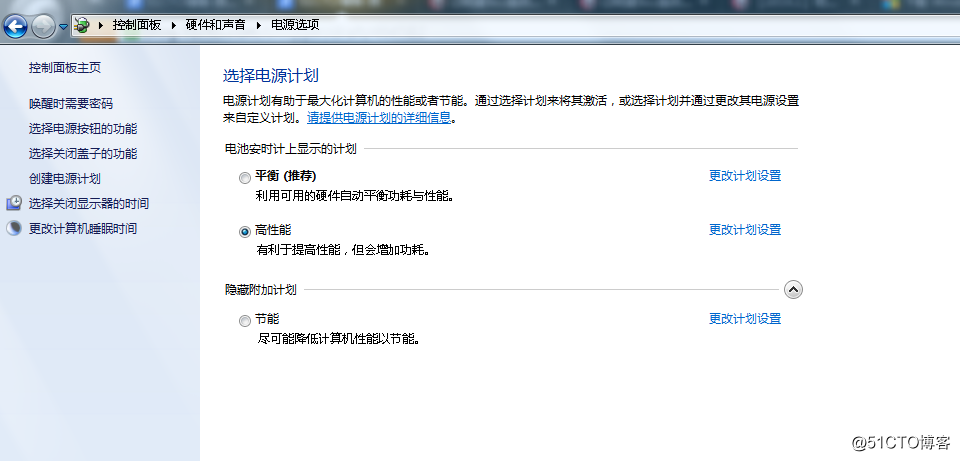
5防主页劫持,设置成你想要的主页如https://www.baidu.com/ ,因为许多流氓GHO系统和流氓第三方PE,你的主页很难设置成你想要的主页,设置了也不起作用,如修改IE设置默认主页,修改主策略和注册表也未必行,360防主页劫持效果不错。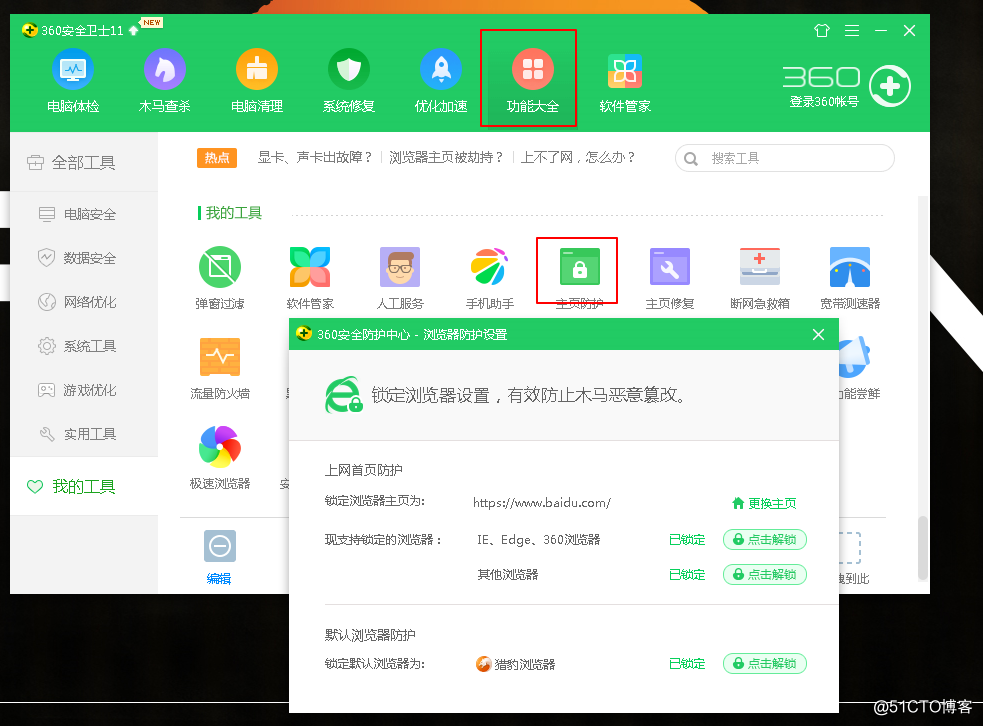
6进行重要的windows更新,缺点是因为我使用的是 我告诉你 网站的windows 7简体中文旗舰版SP164位镜像,时间是2011年,更新花了很长时间,且重启了好几次,好处是比较安全,针对windows出现的漏洞进行防护。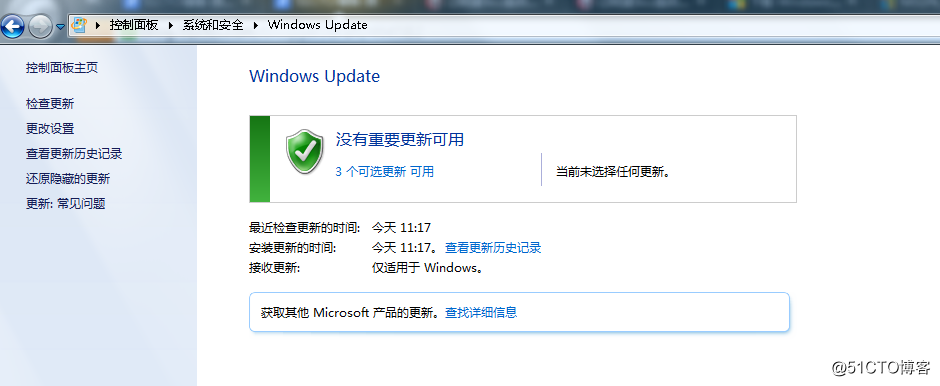
7安装常用windows运行库,有些软件或者游戏需要,免去到时再安装的麻烦,不建议到不正规的网站下载。如在360软件管家内专题 游戏、软件无法运行?内下载,或者下载游民星空的常用软件集合,最好是在官方下载。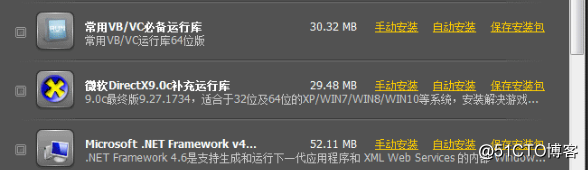
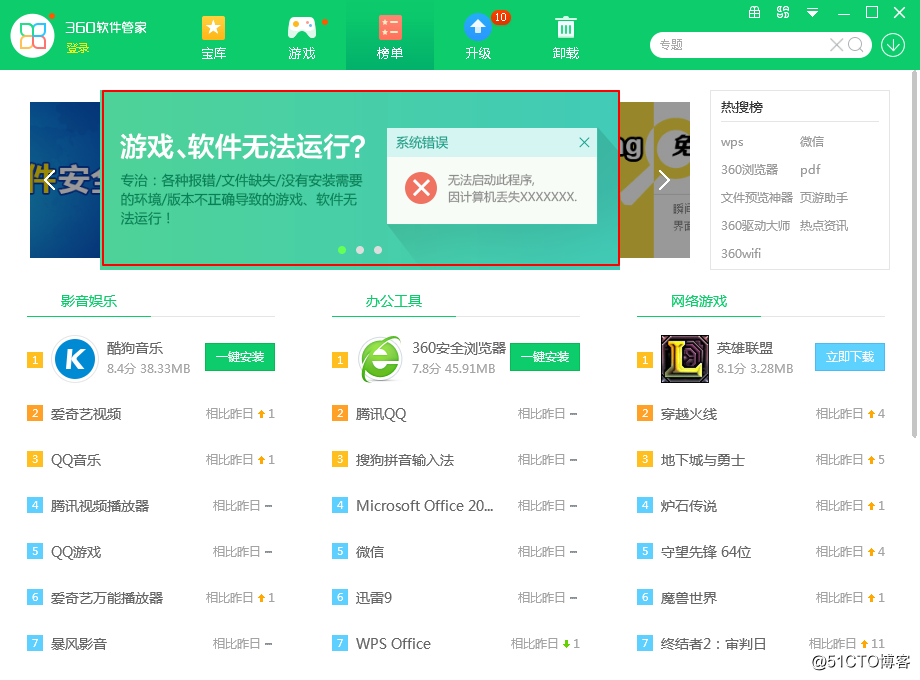
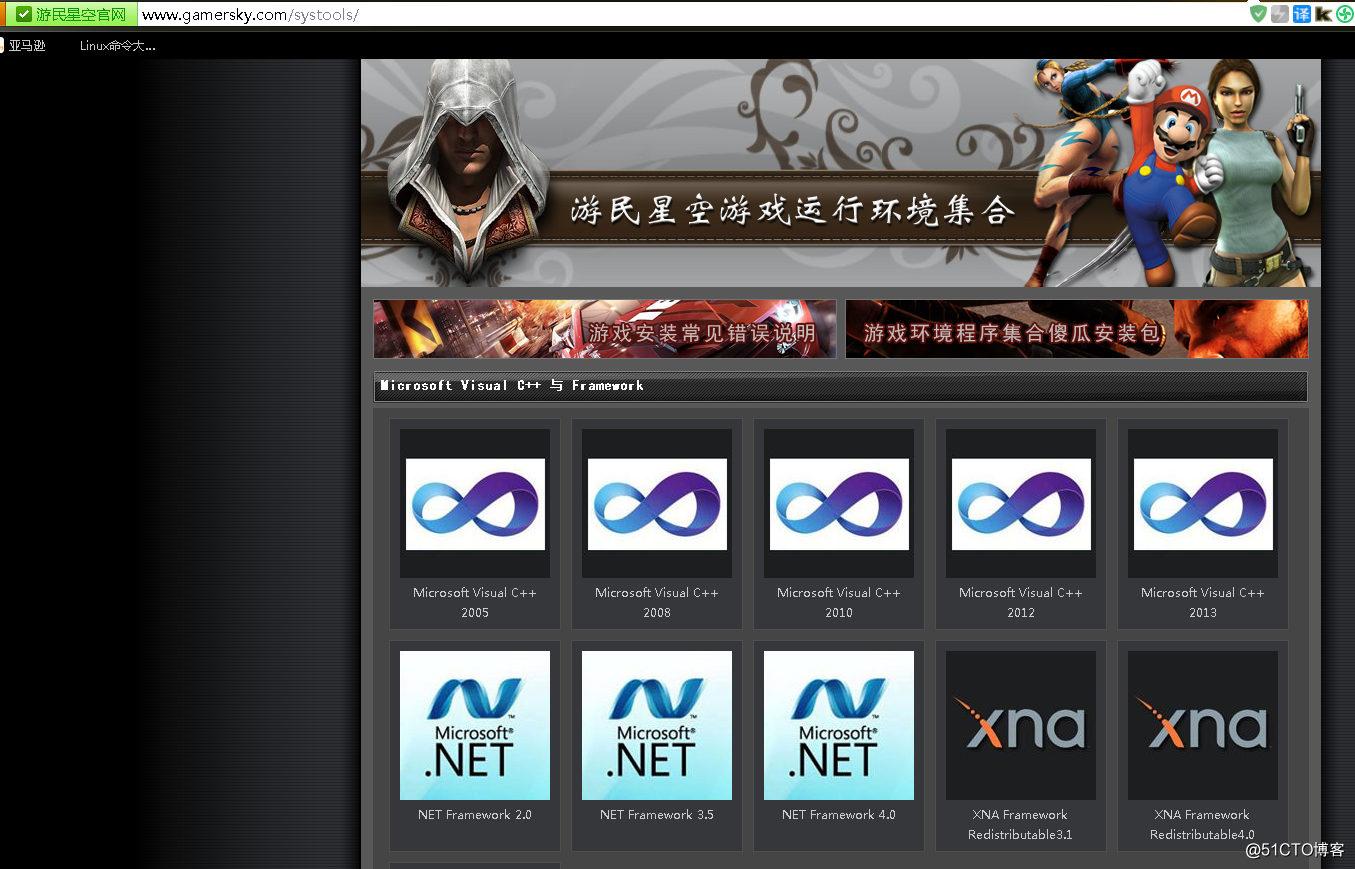
8设置好你的账户密码,暂时离开电脑时使用windows键加 L 键锁屏,在公共环境和工作环境下尤其注意,时时刻刻有安全意识。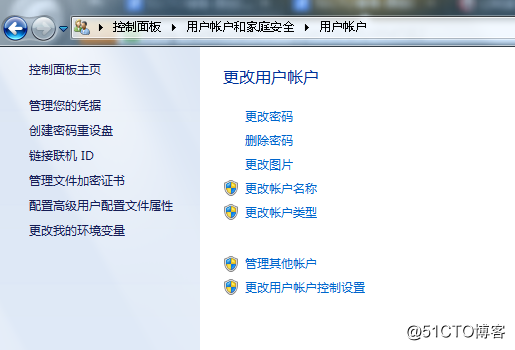
注意事项(四)
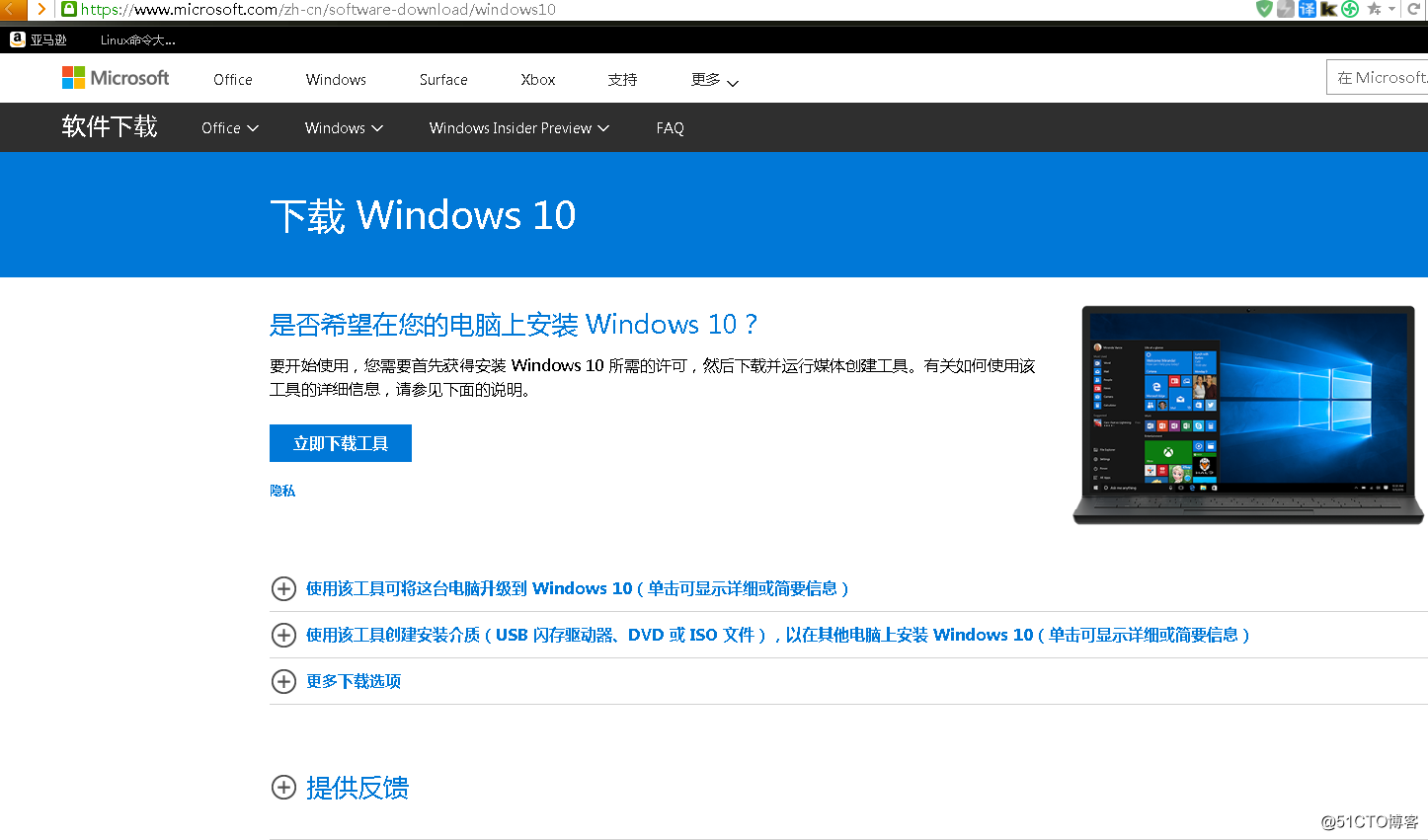
2 网上流氓的GHO系统和第三方软件比较多,姿势安装越不对,出问题的几率越大,这会影响系统稳定和安全性,过一段时间就要重做系统也是比较麻烦,请谨慎选择。
以正确的姿势安装完windows系统后,后期的日常维护也是非常重要,如日常清理垃圾,定期杀毒,后续的软件最后设置成安装在其他盘,不要放在C盘,时间长了这会让你的C盘越来越臃肿,有些软件即使设置安装在D盘,完了缓存或者文件保存位置也会放在C盘,请在设置中调到其他盘中。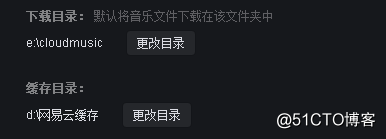
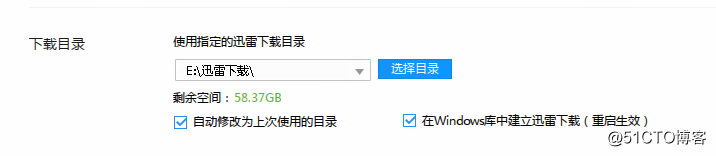
3 安装系统前一定要注意保存好自己的重要数据,防止万一,在安装系统前先保存到本地储存介质中或者上传到云盘之中。
4 32位windows操作系统支持最高3.2-3.75G的内存,内存不到4G建议32位操作系统,其他情况下建议使用64位操作系统
5 安装原版操作系统之前,先下好驱动存在U盘或其他储存介质之中,制作U盘启动或写入硬盘映像虽然会格式化,当时没有病毒,在之后一直使用的过程也要保证你的U盘是无毒安全的,建议定期使用杀毒软件检测你的U盘
现在的电脑有USB3.0的接口(蓝色的),如果你的U盘是3.0的,接上去速度更快
上一篇:WPF MVVM
下一篇:WebSocket API错误码